YouTubeのお気に入り追加時にTwitterでお知らせ [twitter]
iPad 3月下旬発売予定 → http://www.apple.com/jp/ipad/
(※9.7インチの大画面iPodTouchみたいなの。)
YouTubeのお気に入り追加した時、このお気に入りをツイッターで自動でつぶやく設定があります。
(※画像はクリックで拡大)
1. YouTubeにログイン後上の項目より「アカウント」をクリック!
2.アクティビティの共有よりTwitterを選択
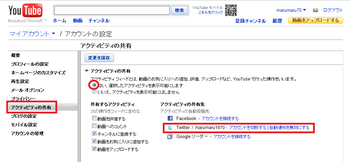
3.Googleアカウントを入力
これだけで、YouTubeのお気に入り動画を追加しただけでTwitterにお気に入り動画追加のお知らせが自動でリンクします~。つぶやき1個ですね。
| さらに詳しく知りたい方にこんな本を見つけました。 →
YouTubeも奥が深いようです。 まるまるも、まだよく理解していません。 詳しい方の多い中でのこの説明、変な汗かいてます。 |
ブログ更新を自動的にTwitterでお知らせ(feedtweet) [twitter]
http://feedtweet.am6.jp/ ← こちらfeedtweetさん。
ついったーで何を書いたらいいの?
と思われる方、慣れるまでこちらのサービスだけ利用されても面白いかもしれないです。
ついったーでは http://twitter.com/feedtweet ← コチラでつぶやいているようです。
Twitterに写真投稿したい(twitpic) [twitter]
http://twitpic.com/ ← twitpicサイト ここから登録できます。
Twitterアカウントとパスワードを登録して、twitpicサイトに写真をアップロードすると連動してTwitterのつぶやきとして画像リンク先を自動的に投稿してくれます。
Upload Photo から画像ファイルを選択し、チェックボックスノーマークの状態で自動リンクするみたいです。
また、Pablic Timelineでは、twitpicにアップロードした画像が流れているみたいです。
携帯電話から画像投稿もできるらしく、使いこなせれば便利そうです。
まるまるの感想
簡単で便利に使わせてもらってます。
サービスは、ツイッター外です。
http://twitter.com/twitpic ← ツイッターではここにいらっしゃいます。
海外の方のようです。英語です。でもどーにかなりそうな使い心地です。
写真を投稿する際、フルサイズで読み込んでくれたのですが、フルサイズにしたらピントがズレズレ~。
投稿後に改めて確認し
小さくしてたから、ちょっと綺麗に見えたんだな。。。
もちろん、Twitterに投稿せずも、とても楽しめるサイトでございます。
いろいろな方の画像も見られます~
初心者がtwitter(ツイッター)説明します。No10 [twitter]
リスト名の変更・リストの削除
前記事でリスト作成方法を書きました。
引き続きリストですが今回は、作ったリストの名称の変更方法・削除方法を載せます。
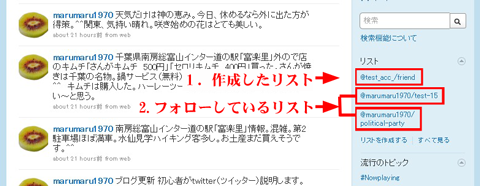
「1.作成したリストの変更・削除」の説明です。
まず、「1.作成したリスト名」をクリックしてください。
すると下記の様な表示なると思います。
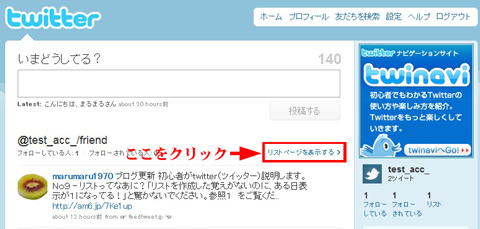
上の画像をご確認ください。
「リストページ表示をする」をクリックしてください。
下の様なリスト表示が現れたら、次にリストの変更又は削除を行います。
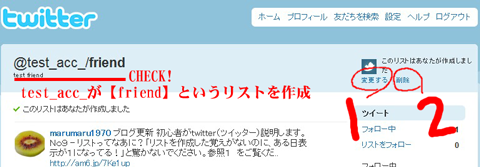
上の画像をご覧ください。
手書きで1と書いてある場所から変更を行います。
まず、1をクリックしてください。すると以下のような画面になります。
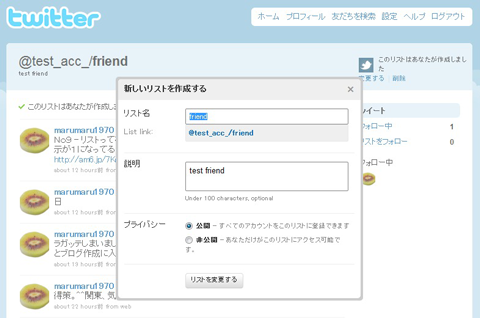
後の手順は、リスト作成時と同じです。
では、2の削除です。
2の削除をクリクすると「Are sure you want to delete this list? There is NO undo!」とポップアップ表示が出てきます。
削除を確定する場合は【OK!】をクリックして削除終了です。
フォロワーをブロックする
フォローしていた人を解除する方法は前回説明いたしました。
今回は、自分をフォローしてくれている人をブロックする方法です。
ツイッターサービスは、ツイートを流すと、フォローして下さる方がおいでになる事があります。
その方が自分の意図した方とは限らない場合、このような方法でブロックすることができます。
まるまる実際は、この機能を利用した事はないのですが、知っておくのは便利かもしれません。
友人・知人同士などで始めた場合はおすすめしません。
ここにヒトモンチャクあった人がいますから・・・(苦笑)もしかして廃業か。。。位
仕事で利用する場合など特にそうです。ちゃんと面と向かって言いましょう。(笑)
毎日顔を合わせて相手が知らないものだと思いこんな機能を使ったら大変です。
意外とあっさりわかるものです。(注意 顔見知りの場合)
とかく手軽という事は、過剰発言も増えるかもということかもしれません。
気をつけねばいけないですね。。。
では、本題に戻ります。(笑)
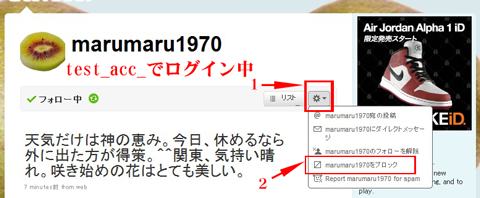
この画面は、test_acc_でログインしています。
そして、フォローしてくれているまるまるをブロックしてみます。
上の画像をご覧ください。まず1の所をクリックし、2の部分にポインタを持って行くと色が変わります。
変わったところでクリックしてください。
確認方法は、作業前のフォロワー(自分をフォローしてくれる人の数)が減っていれば成功です。
以下の画像でご確認ください。
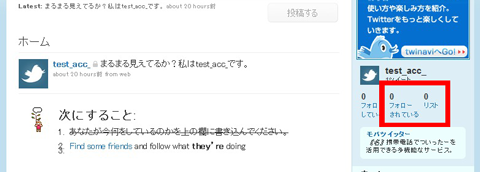
赤枠部分をご覧ください。
前回のリスト作成で説明しましたが、marumaru1970はtest_acc_のリストも作成していました。
ブロックすると、赤枠内に、【0 0】 とゼロが2つ表示されています。フォローしていないという表示にかわります。そしてmarumaru1970さんが作成したリストだけがフォローされたまま残ります。
ところが、marumaru1970がtest_acc_の所を訪れると以下のような画面になっています。
(※これは、test_acc_が非公開設定をしている場合です。)
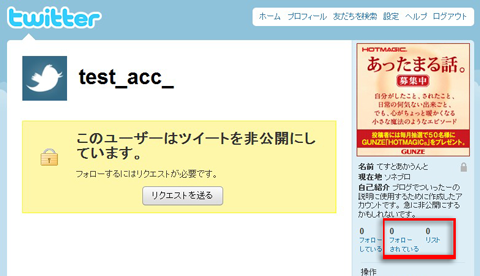
![]() marumaru1970は思いました・・・「悲しい事に鍵までかかってるだよ。。。」と。ですが誤操作の場合も多々あるかもしれません。用事があるときは再度リクエストからしてみましょう!(笑)しつこくするとダメですがね。(笑)
marumaru1970は思いました・・・「悲しい事に鍵までかかってるだよ。。。」と。ですが誤操作の場合も多々あるかもしれません。用事があるときは再度リクエストからしてみましょう!(笑)しつこくするとダメですがね。(笑)
もちろん、ブロックした側が許可にしなければお付き合いは終了です。^^
身元など断定できる情報を入力しない限り、これで問題があっても安心かなっ^^。
いろいろと私的感情も交え説明しましたが、これだけややこしい使い勝手なので、本当に誤操作・誤解なども生じやすいと感じています。
まず、ネットコミュニケーションは一呼吸おいて、少しおおらかな気持ちで構えねばならないと思いました。 文字は言葉と違い、トーンも表情もありません。 詳しそうに見えてそうでもない人、また逆の人、イメージというもので動いていますが、その「イメージ+(この人がミスするわけがない)」「イメージ+(この人にできるわけない)」という答えが出ないのが人間なのかもしれないですね。 過剰に「あの人はストーカーだ!」とか「あの人は挨拶もしない!」などと決めつけるのはやめましょう。
また、ネットの文章を読んで過剰に落ち込んだりする場合は、できるだけ人と人との直接のコミュニケーションができるよう心がける事をまるまるはおすすめします。
まるまるが、ブログ更新しないときはこのような日もあります。
私は、ネットコミュニケーションで様々な人に出会いました。
感謝していることもとても多くあります。お世話になってる方々には心よりお礼申し上げます。 ですが、私達は人として人間らしく生きるためには、リアルコミュニケションは欠かせません。
まずは身近な人を思いやる、隣の人を思いやる気持ちが大切ではないかと痛感しています。
また、まるまるは本当にTwitterは初心者ですから。。。間違い修正お願いします。記事修正します。
1/29間違いが見つかりました。ごめんなさい。フォロワー数は減ります。訂正して改めてお詫び申し上げます。
初心者がtwitter(ツイッター)説明します。No1 「まえがき」
初心者がtwitter(ツイッター)説明します。No2 「アカウント作成」
初心者がtwitter(ツイッター)説明します。No3 「フォローしてみる」
初心者がtwitter(ツイッター)説明します。No4 「フォローする人を探す」
初心者がtwitter(ツイッター)説明します。No5 「@マーク返信の方法・ダイレクトメール送信の方法」
初心者がtwitter(ツイッター)説明します。No6 「@マーク受信の方法・ダイレクトメール受信の方法」
初心者がtwitter(ツイッター)説明します。No7 「非公開にする」
初心者がtwitter(ツイッター)説明します。No8 「発言の取り消し・お気に入りボタン」
初心者がtwitter(ツイッター)説明します。No9 「リスト作成・リストフォロー」
初心者がtwitter(ツイッター)説明します。No9 [twitter]
リストってなあに?
「リストを作成した覚えがないのに、ある日表示が1になってる!」と驚かないでください。
参照1 をご覧ください。ここの表示された時は、「他の方が作ったリストに自分が入った。」ということになります。
このリストの文字をクリックすると、誰がリストを作成したか見る事ができます。
上の画像は、リストをクリックした時の画像です。
このリストを作成したのは、marumaru1970です。
ログインしているアカウントはtest_acc_です。

では、リスト作成方法をご紹介します。
現在test_acc_のアカウントでログインして、marumaru1970の画面を見ています。
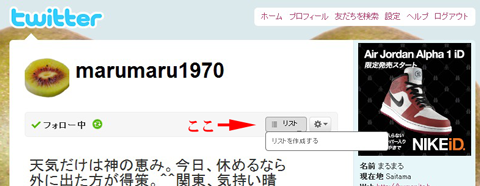
ここでリストをクリックすると、「リスト作成」という表示が出ます。
そこにマウスポインタを持って行くと色が変わります。
変わったところでクリックしてください。
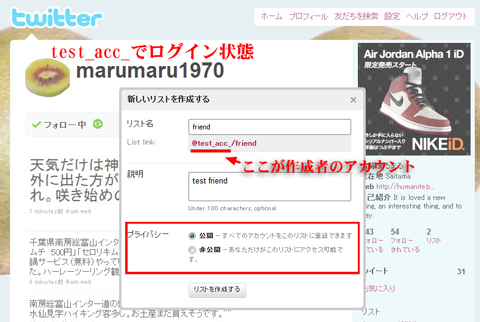
すると、上の画像の様な画面が出ます。
リスト名・説明・プライバシーを入力します。
まず【リスト名】ですが、@test_acc_部分が自分のアカウントで後ろにリスト名がきます。【@test_acc_/リスト名】
リスト名は日本語表示できません。
次に【説明】がありますが、ここの欄は空白でもリスト作成はできます。
また、この欄は、自分がリストを作成する際にわかりやすい説明を入れるとよいかと思います。
この説明表示も、英語で入れた方が良いかもしれません。
日本語だと、現段階のサービス状況では文字化けするようです。
最後に、【プライバシー】の選択ですが、「公開」「非公開」があります。
これは前回、非公開アカウントの説明をしましたが、同じように作成者以外には見えないリストになります。
リストを作成する意味は、フォローする人が増えてくると、例えば「趣味の仲間」「仕事の仲間」「学校の仲間」等がホーム画面でゴチャ混ぜに流れてくることになります。
何の話をしていたか、誰と話をしていたか、誰のツイートを読んでいたか、次にどうなったか等がわかりにくくなってしまいます。
そこで、リストを上手に使って、カテゴリ毎の分配をするとわかりやすいというメリットもあります。
今は流行の言葉で書くと、「切り捨ての無い仕分け作業」←また怒られるかまるまる(笑) の様なものです。
リストのフォロー
リストは、とても几帳面に作成されている方がいらっしゃいます。自分と合致したコミュニティーリストなど、素晴らしいものもたくさんあります。
そこに混ぜていただいたり、自分をリスト作成した下さった方のツイートを読んだりする場合など、リストごとフォローすることができます。
以下の画像は、test_acc_でログインして、marumaru1970が作成たリストをフォローするやり方です。
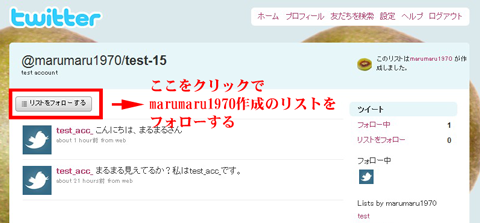
marumaru1970のリストをクリックすると作成されたリスト画面が表示されます。
左上の赤枠をご覧ください。
ここをクリックすると、test_acc_がこのリストをフォローすることになり、リストの中のツイートを見る事ができます。
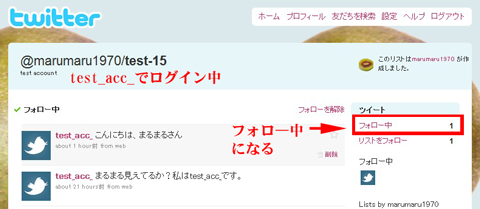
初心者がtwitter(ツイッター)説明します。No1 「まえがき」
初心者がtwitter(ツイッター)説明します。No2 「アカウント作成」
初心者がtwitter(ツイッター)説明します。No3 「フォローしてみる」
初心者がtwitter(ツイッター)説明します。No4 「フォローする人を探す」
初心者がtwitter(ツイッター)説明します。No5 「@マーク返信の方法・ダイレクトメール送信の方法」
初心者がtwitter(ツイッター)説明します。No6 「@マーク受信の方法・ダイレクトメール受信の方法」
初心者がtwitter(ツイッター)説明します。No7 「非公開にする」
初心者がtwitter(ツイッター)説明します。No8 「発言の取り消し・お気に入りボタン」
初心者がtwitter(ツイッター)説明します。No8 [twitter]
ツイートを消すにはどうすればいいの?
「一度書いてしまった文字は消せないの?」そう思うと、つぶやくのも気が重いかもしれません。だけど、気軽に発言しても、簡単にツイートを削除することができるんです。
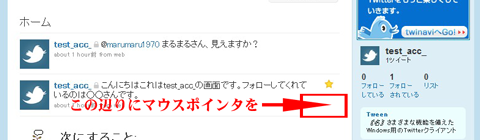
上記画像に、2つのツイートがあります。上のツイートをご覧いただけるとわかるように、マウスポインタを右下(赤枠)の辺りに持ってこないと白紙の状態です。
今回は上から2つ目のツイートを削除してみます。
ポインタがこの辺りに来ると、下にゴミ箱マークと「削除」の文字が出てきます。
ここをクリックすると、ポップアップウインドに【Sure you want to delete this tweet? There is NO undo!】という文字が表示され、ここで【OK】を選択するとツイートが削除されます。
ツイッターにはいろいろなサービスがあるので、自分のツイートを読んでくれている人が自分のツイートをどこかに保存してある場合は無理ですが、このような作業でツイートを削除することはできるみたいです。
お気に入りボタンって?
マウスポインタを右下の空白部分に持って行くと必ず☆マークが出てきます。これは「お気に入りボタン」らしく、気に入ったツイートをお気に入りのページに保存できるようです。お気に入りにするには、この☆マークをクリックするだけです。
☆マークをクリックすと、☆が黄色に変わります。
黄色になったらお気に入りに保存できているということになります。
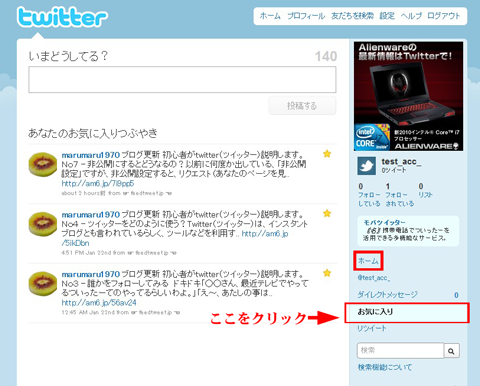
ホーム画面から、赤枠の「お気に入り」の所を開くと、左のようにお気に入りに入れたツイートが表示されます。ツイッター上には有益な情報を提供して下さる方も沢山いらっしゃいますので、ここに保存して後でその情報を再確認することもできます。
リンクを貼られている方も多いので、情報だけ集め後でそのリンクを後で一つ一つゆっくり拝見する際などは非常に便利な機能です。
記事は140文字と短く、沢山の方をフォローするとなるとすぐに文字が流れて探すのが大変になってしまいます。
また、これらを便利に利用するためのツールも沢山出ていますが、通常画面を利用する場合は、お気に入りボタンが便利に利用できそうです。
上級者の方はこのようなボタンを有効利用して、ツイッターをさらに便利に使いこなす方法を教えてくださる方をファイリングすれば、かなり賢くなれる事と思います。
ツイッターの達人たちが、さらに便利なツールを常時紹介してくれています。
案ずるがより。。。という場合もあるくらい、凄いスピードで時代が変化しています。(泣)
Twitterと同時期ぐらいに上陸し、サービス内容もにているFaceBookさんは、更に泣きが入ります。
使いこなせれば、こちらも便利そうですが・・・チャット機能もあるし・・・
まるまるは、こちらでも ポツン と寂しく登録中。こっちは昨年より、、、(汗
友達さがしてるわけじゃないけど、、、なんだかね~(笑)
こういう事全般には向いてないってことだな・・・(笑)
ブログもかなり言葉変えてみたり苦労しました。あいすくり~むのように甘くソフトに・・・
でもこの程度・・・(苦)絵文字精一杯使いました。(笑)
私の送るメールは「かってぇ~んだよ。なんだよその挨拶~」と言われ続け・・・
解説書いてるうちに戻りつつありそ![]()
何事もめげていても始まりません。
また、失敗は成功の元です。
向上しようとして起こる失敗を笑うものの方が後で笑われると信じています。
ここで久々の一句
説明し 聞いた人たち 大盛況 ![]()
まぁ、いつものパターンだな ![]()
追伸 ブログ関係者の方ではございません。リアルな話でございます。^^;
初心者がtwitter(ツイッター)説明します。No1 「まえがき」
初心者がtwitter(ツイッター)説明します。No2 「アカウント作成」
初心者がtwitter(ツイッター)説明します。No3 「フォローしてみる」
初心者がtwitter(ツイッター)説明します。No4 「フォローする人を探す」
初心者がtwitter(ツイッター)説明します。No5 「@マーク返信の方法・ダイレクトメール送信の方法」
初心者がtwitter(ツイッター)説明します。No6 「@マーク受信の方法・ダイレクトメール受信の方法」
初心者がtwitter(ツイッター)説明します。No7 「非公開にする」
初心者がtwitter(ツイッター)説明します。No7 [twitter]
非公開にするとどうなるの?
以前に何度か出している、「非公開設定」ですが、非公開設定すると、リクエスト(あなたのページを見せてください。的なもの)を受取り、そこで許可をしてあげた人だけにツイート(つぶやき、書いた文字)が見えるようになります。非公開設定にしていない場合、勝手にフォローされてもツイートが読まれてしまいます。(※それを解除する方法はブロック設定をしますが、説明は後ほど)ですが、お気をつけて戴きたいのが、非公開ログが過去に遡って一気に公開されてしまう場合があります。それは、Twitterと同サービスだと思われるサービスがTwitter外のサービスでそこに登録してしまった場合等に、このような事がおこることがあります。Twitterアカウントで「許可」ボタンを押すだけで簡単に登録できるサービスが沢山出ております。慣れてくると、写真を載せたい、ログを一枚の素敵なブログのようにしたい・・・等と思い始める頃にこのような事もおこり得る可能性もないとは言えません。ナニせ簡単ですし・・・
私がそうでしたから・・・←失敗した人(汗
サイト上では、個人を特定できる情報の入力は避けた方が無難かと思います。
また、それより緩い内容であまり人に見られたくない場合は、ダイレクトメッセージを活用なさった方が無難かと思います。
では非公開サイトの写真を載せます。↓
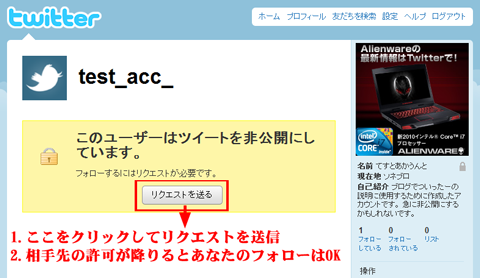
鍵のマークがついています。これが非公開のプロフィール画面です。
赤枠のついた「リクエスト」を押し、この人の許可が降りたら相手先のツイートが画面で読めるようになります。また、双方フォロー関係が成り立つと、ダイレクトメッセージのやり取りもできるようになります。相手があなたをフォローするとは限らないのであなたのツイートやダイレクトメッセージや@マーク返信が相手に見えるかはわかりません。どういう事かというと、相手が自分をフォローしてくれない場合は、相手から来るものを待つのみということになります。リクエストを許可し、尚且つ相手もあなたの事をフォローしてくれて初めて同じ条件の画面が見える事となります。相互間の関係が成り立つようです。
書いている私もややこしいので、試験的に試してから利用した方がよさそうです。
非公開ってどうやるの?
非公開にするには、設定画面から非公開設定をします。チェックボックスにチェックを入れて保存をするだけで非公開になります。非公開前のツイートもすべて見えなくなります。あなたのツイートがbot(※1)に拾われていなければログが公開される可能性はかなり低いと言えるでしょう。
※アルゴリズムで動かしてログを拾うロボットの事だと解釈した説明
設定ページには、ページ最上部右のこのメニューより「設定」部分を選んでください。
(切り取り作業をしています。中略)
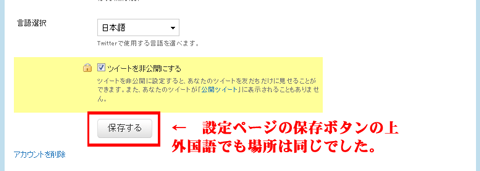
以前、いろいろな言語、国に設定して、設定ページを開いてみましたが、どこの国も配置は同じだった様な気がします。ただ、変わっている可能性のありますのでその際は予めご容赦くださいませ。
非公開実際どう見えてるの?
非公開アカウントのtest_acc_がツイートすると、フォローをお願いしたまるまるにはこのように見えます。
test_acc_のアカウントの横に鍵がついています。
まるまるが、フォローしている人全員のツイートが沢山流れていますが、test_acc_のツイートはまるまる&test_acc_をフォローしている人にしか見えません。
非公開の画面表示は、最後の方でもう少し載せます。
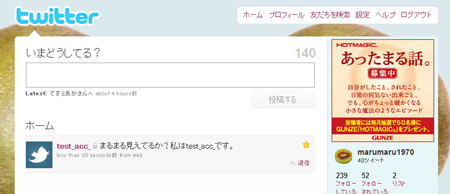
初心者がtwitter(ツイッター)説明します。No1 「まえがき」
初心者がtwitter(ツイッター)説明します。No2 「アカウント作成」
初心者がtwitter(ツイッター)説明します。No3 「フォローしてみる」
初心者がtwitter(ツイッター)説明します。No4 「フォローする人を探す」
初心者がtwitter(ツイッター)説明します。No5 「@マーク返信の方法・ダイレクトメール送信の方法」
初心者がtwitter(ツイッター)説明します。No6 「@マーク受信の方法・ダイレクトメール受信の方法」
初心者がtwitter(ツイッター)説明します。No6 [twitter]
受信者が@マーク返信を見る
では、@マーク返信を受信した場合、受け取る側はどこで確認するか?誰からの@マーク返信なのか?を確認する方法です。
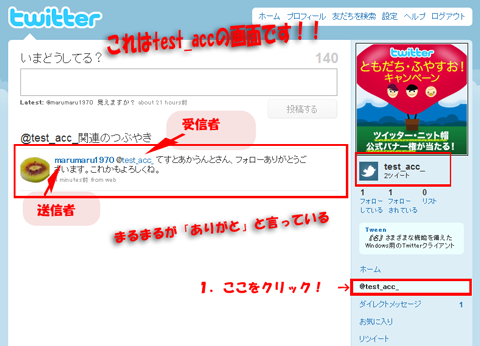
上の図をご覧ください。
これは、まるまる(marumaru1970) から → てすとあかうんと(test_acc_)宛
に@マーク返信をしたものです。
1.の@test_acc_をクリックしてください。
ここで、test_acc_宛てに届いているすべての@マークで来た文面を閲覧することができます。
@マークでのやり取りは、フォロー関係にある場合、「公開」されます。また、検索エンジンなどでログを拾ってしまう場合もあります。広い範囲で公開される事を予測した文書制作を心がけてください。
受信者がダイレクトメールを見る
ダイレクトメッセージとは、通常HOME画面でフォローしている人のツイート(つぶやき)文字がどんどん流れていると思いますが、この部分に表示されない、実際の意味はは違いますが、短い「メール」の様なものです。ダイレクトメッセージは、他の人に見られる心配がありません。
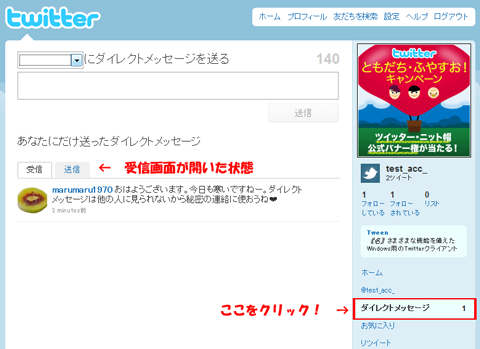
1.のダイレクトメッセージをクリックすると、自分宛てに受信したダイレクトメッセージを見る事ができます。
ダイレクトメッセージを送信したい時もこの画面で送信することができます。
このように、twitter(ツイッター)は手軽に作成することができます。
ブログを作成しいらっしゃる方ならご経験があるかと思いますが、記事を更新(掲載)することでサイトは活性化されます。
インスタントブログと呼ばれるツイッターは、140文字の発言で、サイト更新されるのと同じような効果をもたらすと言われてきたみたいです。
ところが、情報収集を目的とした場合、ツイッター人口が増えすぎると欲しい情報になかなか辿りつけません。
アクセス数を伸ばすだけの目的で利用されている方の中には、過剰にフォロー関係を築こうとするあまりに、同じ言葉を何度も繰り返したりしています。
ですが、どこを利用しても同じ事だと思いますが、その状況の多い中から自分に有用な情報提供して下さる方をフォローできると便利に利用できるのかな?と思う今日この頃です。
初心者がtwitter(ツイッター)説明します。No1 「まえがき」
初心者がtwitter(ツイッター)説明します。No2 「アカウント作成」
初心者がtwitter(ツイッター)説明します。No3 「フォローしてみる」
初心者がtwitter(ツイッター)説明します。No4 「フォローする人を探す」
初心者がtwitter(ツイッター)説明します。No5 「@マーク返信の方法・ダイレクトメール送信の方法」
※この情報を早くまとめたいがために1日に2回更新などしています。nice!を訪問のお返しでくださる方にはご迷惑をおかけしている事と思います。ごめんなさい。どうぞ、お気になさらずお気軽にお立ち寄りくださいませ。
http://twitter.com/NASA_Astronauts 宇宙からの呟きが見れるのかなぁ。。。
普通の携帯電話 [日記]
題名 普通の携帯電話
iPhoneを使う前、まるまるは、ずっとエーユー携帯を使っていました。
なんだーかんだーと年に1回は必ず海外
特に難しい設定もなく、日本から電話をかけても、携帯電話番号を変えることなく簡単に通じてしまうという当時はとっても画期的な携帯電話でした。
余談ですが、今から約14年前にタイのチェンマイ(メーサイ村)という所に行きましたが、その時代にすでに同じ年のガイドさんの持っている携帯電話は国際電話が自由自在でした。
村にパソコンもあって、メルアドも渡した記憶があります。
当時の私のメルアドなんて、パソコン通信のもの・・・
「実は日本より進んでる
こんな事があって、日本でも同じような機能のものを何気に探していたのかもしれないです
話は戻りますが、この携帯電話(Global Passport)でのエピソードです。
今でこそ、国際電話も携帯で当たり前のようになっていますが、当時はまだ携帯で国際電話という概念が少なかったみたいでした。
この携帯電話をもって義妹の結婚式へお出かけしました。
場所はハワイ~
バリバリ入る所っ
親と同居していたので、「何か困ったことあったら電話して!」と言っていざハワイへ~
う~ん、最高の景色。と窓越しにワイキキビーチを見ながらレストランで景色を堪能しながら食事をしていたらそこに着信音。
おおっ、日本かららしい。。。
「ハイ、もしもし~。」
普通に電話に出ました。
「あの~出かけてるって聞いたから、どうにか連絡とれないかって聞いたら電話番号聞いたんで~。」
と見知らぬ男性から主人宛に電話がかかってきたのであります。
まるまるは、「ちょっと待ってくださいね~。」とただ電話をかわっただけ♪
何話してるんだろ-。でもご飯がおいしいなぁ~。早く切らなきゃさめちゃうよ・・・と思ったが、なんだか頷くだけの応対をしている旦那。
・・・と旦那が喋った~
旦那 「あ・・・あのぉ
どうやらこっちが喋るスキをくれなかったらしい。。。
旦那 「今、ハワイなんですよ~。」
相手 「ええ~~~。早く言ってくださいよ~~~。○×△⊿◇□~~~。 電話代がっ
電話から漏れ漏れの声がするのであります。あ゛~びっくりしただよ。でっけぇ~声です。声、割れてるし・・・
うんうん、確かにもう30分は喋ってるよなぁ。。。
内容は、まるまるの旦那の車を売ってほしかったらしいが、どうやら格安で譲ってくれと一方的に交渉していたらしい・・・
格安でも高いものについちゃったかなっ♪
この一件でまるまる一句
お伺い 相手先から 聞いてみよ
と、思う一件であった・・・
言うまでもなく、ご飯は冷え冷え~となりました。
その後に聴いた曲 ↓ ↓ ↓
追伸 ↑ この曲ですが、ホテルに帰ったらアマチュアバンドが歌ってました。実話です。(笑)
change the world まるまる非常に好きな曲であります。
iPhone [iPhone]
約2か月前の出来事です。
iPhone3Gを公衆トイレ(和式便器)に落としてしまいました。
和式トイレを覚えていますか?
幸いに、浅い・・・
不幸中の幸い、どっぷり浸かったわけではない、しかも用を足す前であった為、水から出た部分を2本の指でどうにかiPhoneを持ち上げたのであります。
しかーし、やっぱり汚い。
だから水洗いしました。。。
そうです、ご想像どうり、誤作動がおこり始めた訳でございます。
まるまるが落ち込んでいたのは、ここからでございます。
さっそくソ○トバンクショップへ・・・
20代前半の若いおネエさんが親切に
「こちらにどうぞ~♪」 とイスに案内してくれました。
いろいろと誤作動のテストをしてくれました。
そしてそれはそれは親切に、
「iPhoneはパソコンを持ち歩いてるのといっしょなんですよ。普通の携帯電話とは違うんですよ。・・・」
から始まり、電源の入れ方、その他いろいろな事を手取り足とりの要領で教えてくれました。
そして次には
「それでは、ハイ 電源を入れてみてください。」
「あっ、こうすれば大丈夫です。」
「あっ、電源の切り方わかりますか?iPhoneは普通の携帯電話と違ってこうしないと電源が切れないんです。ここをこうして○×▽◇~~~。ハイ、じゃぁやってみてくださいね。」
ここで僻んだらただのオバサン。
そう思って聞いておりました。
横で友達は笑いをこらえ切れず下を向いています。
私は素直に知らないふりをして
「ハイ。これでいいでしょうか・・・ハイ、気をつけます。」
その2つのセリフをアイの手に聞いておりました。
私をすっかりダメダメオバサンとふんでくれたらしく、おネエさんはどんどん親切に説明を続けてくれます。
「あとですね~、iPhoneはちゃんとケースに入れないとだめなんですよ。普通の携帯電話と違いますからぁ~。いちおうiPhoneといって電話だと思われがちだけど、どちらかというとパソコンに近いんですよ。皆さんが今まで使っていた電話とは違うんですよぉ~。だから同じように使ったら壊れちゃいますから~。あっ
ん?安心ダポンの説明みたいだなぁ~
今更、トイレに水没させたとも到底言えず・・・違う意味で・・・
そして、この話は誰も慰めてくれる事もなく・・・
まるまるはですね、たいして使いこなしてましぇんが、発売日より使用しております。
証拠 → http://humanite.blog.so-net.ne.jp/2008-07-11 コレ
そして → http://humanite.blog.so-net.ne.jp/2008-07-13 コレ
すみません、まるまる とっても笑い物になってます。
そして友人は楽しそうに オバサン と呼びます。
せめてもの救いは、iPhoneすっかり元に戻った・・・
さすがっ
わたくし、これをきっかけに、自他共に認める
立派なオバサン になりました。
少し時間のたった今だから開き直れるまるまるでした。
ソフトバンクさん、私もオバサンになりましたが、iPhone3GSが出た今、iPhone3Gと私がダブって見えるんです。投げ売りはまだ早い気がいたします。
なんだか、水没して復活するあたりも愛着わきますよ。
たとえそこが便器でもっ





